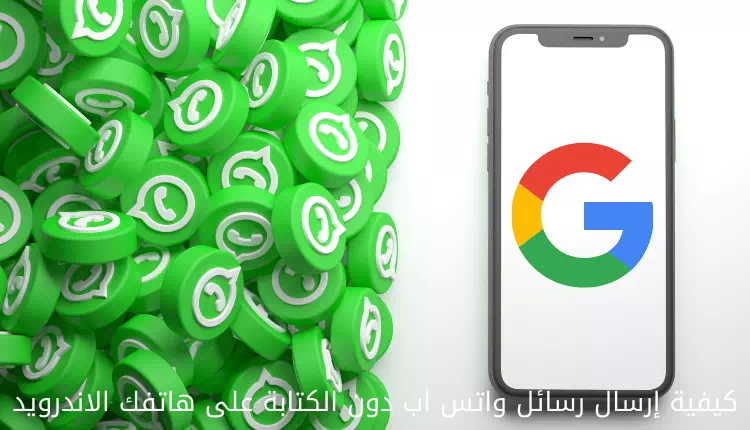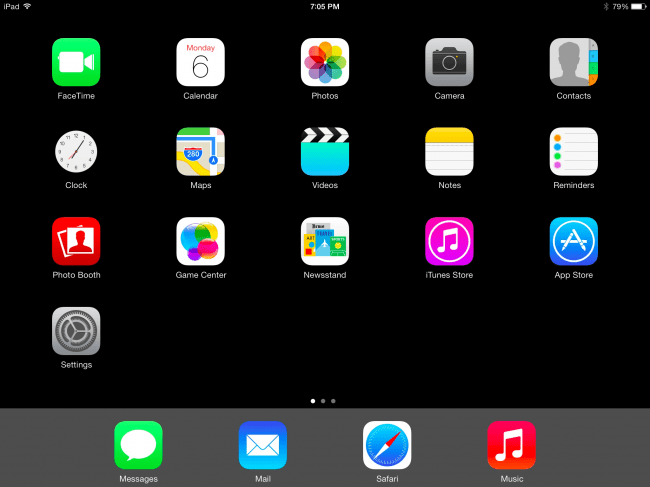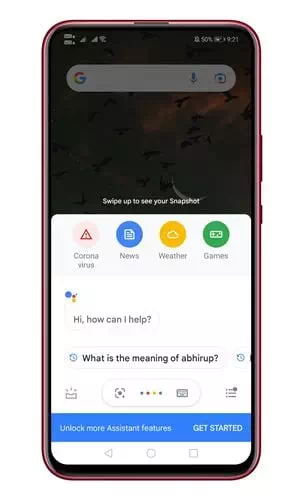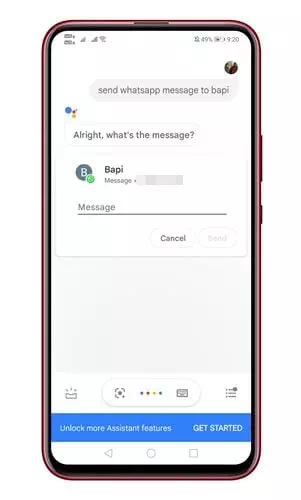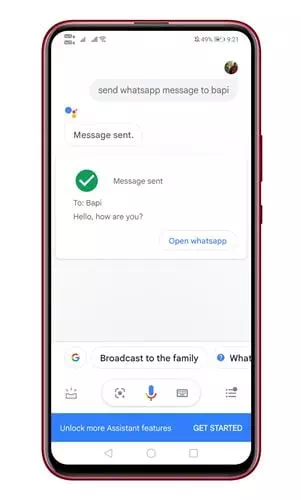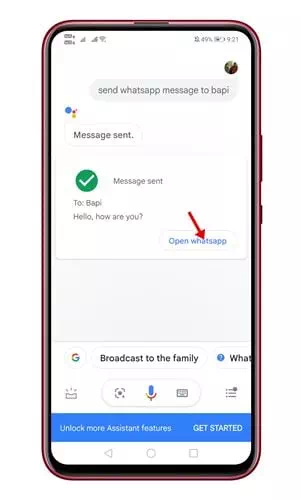पर टेक्स्ट संदेश भेजने का तरीका जानें व्हाट्सएप एप्लीकेशन अपने एंड्रॉइड फोन पर कीबोर्ड पर स्टेप बाय स्टेप टाइप किए बिना।
आइए मानते हैं कि वर्चुअल असिस्टेंट ऐप जैसे (Cortana विंडोज के लिए - गूगल सहायक एंड्राइड फ़ोन के लिए - सिरी उपकरणों के लिए एलेक्सा - अमेज़ॅन उपकरणों के लिए आईओएस) और अन्य, बहुत उपयोगी थे और अभी भी हैं। यह न केवल उपयोग करने में मजेदार है, बल्कि यह हमारे जीवन को और अधिक सुविधाजनक बनाता है।
यदि आप एक Android स्मार्टफोन का उपयोग कर रहे हैं, तो आप Google स्मार्ट सहायक का उपयोग करने में सक्षम हो सकते हैं (गूगल सहायकयह अब हर एंड्रॉइड स्मार्टफोन का एक हिस्सा है, जो इसे आपके लिए कई तरह के कार्य करने में सक्षम बनाता है।
आप Google Assistant से समाचार पढ़ने, गाने चलाने, वीडियो देखने, किसी को टेक्स्ट संदेश भेजने आदि के लिए कह सकते हैं। तो क्या हुआ अगर मैंने तुमसे कहा कि तुम भी कर सकते हो गूगल असिस्टेंट का इस्तेमाल करें संदेश भेजने के लिए और बताओ क्या हो रहा है ؟
कीबोर्ड पर टाइप किए बिना व्हाट्सएप पर टेक्स्ट मैसेज भेजने के चरण
अगर आपके फ़ोन का टचपैड ठीक से काम नहीं कर रहा है, तो आप Google Assistant से बिना टाइप किए किसी खास संपर्क को संदेश भेजने के लिए कह सकते हैं। इसलिए, इस लेख में, हम आपके साथ एक चरण-दर-चरण मार्गदर्शिका साझा करने जा रहे हैं कि बिना टाइप किए व्हाट्सएप संदेश कैसे भेजें।
आपको यह जानने में भी रुचि हो सकती है: Android के लिए पावर बटन के बिना स्क्रीन को लॉक और अनलॉक करने के लिए 4 सर्वश्रेष्ठ ऐप्स
- Google सहायक चालू करें (गूगल सहायक) अपने एंड्रॉइड फोन पर। अगर आपके पास फोन नहीं है गूगल असिस्टेंट इसे आप गूगल प्ले स्टोर से प्राप्त कर सकते हैं।
- Google Assistant चालू करने के लिए, बस बोलें और कहें, (हे Google).
- अब आपकी आवाज सुनते ही Google Assistant आपकी कॉल का जवाब देगी।
Google Assistant आपकी आवाज़ सुनते ही आपकी कॉल का जवाब देती है - फिर उसके बाद आपको बोलना चाहिए और कहना चाहिए ((नाम) को व्हाट्सएप संदेश भेजें).
आपको बोलना चाहिए और कहना चाहिए कि नाम पर एक व्हाट्सएप संदेश भेजें - यदि आपके पास एक ही नाम से कई संपर्क सहेजे गए हैं, तो आपको पहले संपर्क का चयन करने के लिए कहा जाएगा।
- फिर, वह आपसे पूछेगा गूगल असिस्टेंट पत्र में क्या उल्लेख किया जाना चाहिए। बस वह संदेश कहें जिसे आप भेजना चाहते हैं।
Google Assistant आपसे पूछेगी कि मैसेज में क्या कहना है - एक बार ऐसा करने के बाद, संदेश व्हाट्सएप संपर्क को भेज दिया जाएगा। कार्रवाई की पुष्टि करने के लिए, व्हाट्सएप खोलें और जांचें कि संदेश भेजा गया था या नहीं।
संदेश आपके व्हाट्सएप संपर्क पर भेजा जाएगा
इस तरह आप बिना कुछ टाइप किए WhatsApp मैसेज भेज सकते हैं.
आपको इसके बारे में जानने में भी रुचि हो सकती है:
- व्हाट्सएप में मल्टी-डिवाइस फीचर का उपयोग कैसे करें
- एप्लिकेशन को हटाए बिना व्हाट्सएप नोटिफिकेशन को पूरी तरह से कैसे बंद करें
- मुझे जानो नोट्स लेने, सूचियां बनाने या महत्वपूर्ण लिंक को सेव करने के लिए व्हाट्सएप पर खुद से कैसे चैट करें
- व्हाट्सएप संदेशों को टेलीग्राम में कैसे स्थानांतरित करें
- व्हाट्सएप इमेज को बेहतरीन क्वालिटी के साथ कैसे भेजें
- व्हाट्सएप काम नहीं कर रहा है? यहां 5 अद्भुत उपाय दिए गए हैं जिन्हें आप आजमा सकते हैं
हमें उम्मीद है कि इस लेख से आपको यह जानने में मदद मिली होगी कि अपने एंड्रॉइड फोन पर बिना टाइप किए व्हाट्सएप संदेश कैसे भेजें। टिप्पणियों में अपनी राय और अनुभव साझा करें।